Zákaznická linka: 731 376 757
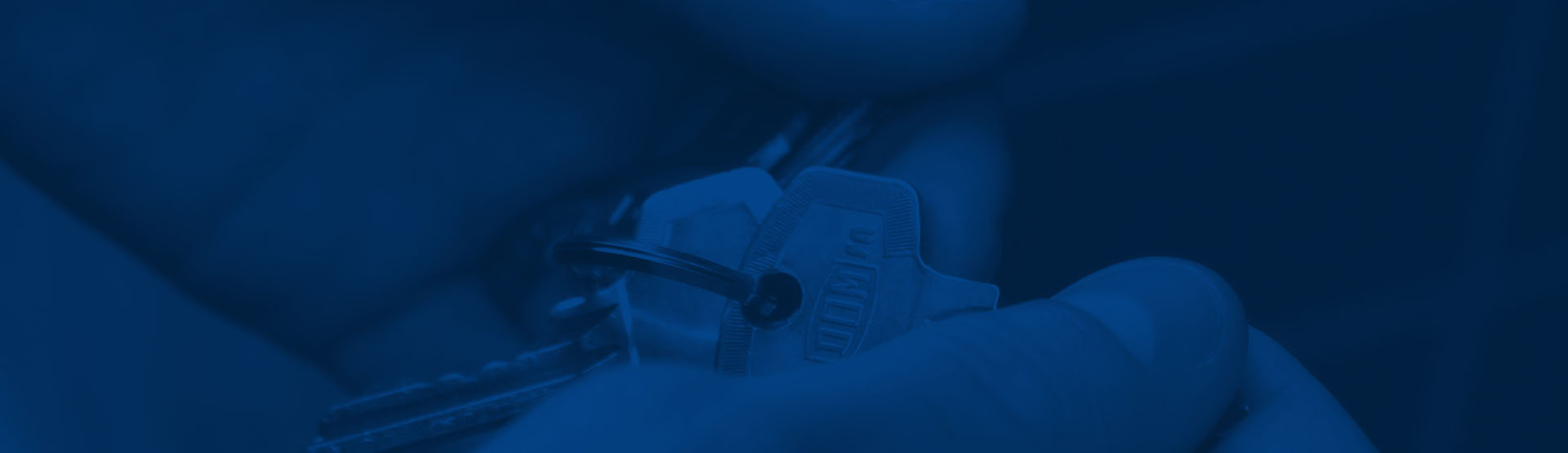
Vlastník
Aplikace pro rychlou a jednoduchou správu nemovitostí včetně účetnictví
Je určena pro:
- majitele domů, bytů a nebytových prostor
- společenství vlastníků jednotek
- správce domů, bytů a nebytových prostor
- města a obce
- bytová družstva
- realitní kanceláře
Základní moduly aplikace
Jednotky
Evidence majitelů, nájemců a podnájemců, jednoduché a srozumitelné zpracování předpisu včetně propojení na SIPO
Pohledávky
Evidence předpisů a plateb (dlužníci), upomínky, penalizace podklady pro právní vymáhání
Náklady
Evidence nákladů na služby a nákladů na správu domu a pozemku
Vyúčtování
Rychlé zpracování vyúčtování služeb a dlouhodobých záloh
Export a import dat
Např. pro externí zpracovatele vyúčtování tepla
Účetnictví
Podvojné účetnictví i daňová evidence
Podrobný popis aplikace
Aplikace je určena pro majitele a správce bytových i nebytových prostor. Je připravena zpracovávat a vést veškerou agendu vyplývající ze správy bytového i nebytového fondu. Umožňuje na profesionální úrovni zpracovávat a sledovat neomezený objem jednotlivých objektů i prostor při zachování jednoduchosti, rychlosti a přehlednosti a to včetně účetnictví. Aplikace je vhodná pro nájemní domy, prodané domy i domy, kde vzniklo společenství vlastníků jednotek a lze jej použít i v takových domech, kde se vše kombinuje.
Nabízíme snadný vypočet a evidenci nájemného za bytové i nebytové prostory, zálohy a náklady na služby a vyúčtování jednotlivých služeb. Umožníme vám vést evidenci nákladů na opravy domů, vchodů i bytů, pasporty bytů a domů a v neposlední řadě také evidenci nedoplatků a přeplatků.
JEDNOTKY
Základním prvkem je karta jednotky. V kartě jednotky se evidují všechny údaje, stanovené zákonem 67/2013, ve znění pozdějších předpisů, ale také údaje nutné pro správné vyúčtování služeb (čísla hlavních i vedlejších vodoměrů, měřičů tepla, kotelny…). Aplikace je sestavena tak, aby pořizování i opravy jednotlivých údajů byly maximálně rychlé a přehledné.
Změny či doplňování údajů v kartách jednotek je možno provádět buď jednotlivě nebo hromadně pro určené skupiny jednotek. V kartách je možno evidovat neomezený počet služeb.
Karty podléhají měsíčním závěrkám. Při měsíční závěrce vzniká archív karet a do knihy pohledávek se přenáší předpis jako dluh. Archív je pak použit pro vyúčtování služeb. Archív karet je kdykoliv přístupný a můžete provádět libovolné opravy i po měsíční závěrce.
SIPO
Jednoduchá, rychlá a bezproblémová komunikace s inkaním střediskem české pošty. Změny předpisu provedené v kartách jednotek aplikace vyexportuje a zašifruje dle požadavku inkasního střediska.
POHLEDÁVKY
Kniha pohledávek obsahuje předpisy a platby. Platby můžete pořizovat ručně, importovat z inkasního střediska anebo z banky. Platby a dluhy lze párovat, zaplacené dluhy vyřazovat anebo převádět do archívu.
Kniha pohledávek je používána při vyúčtování služeb, ke korekci předepsaných záloh a záloh skutečně zaplacených. Z knihy pohledávek lze tisknout upomínky, přehledy a výpisy konta.
ÚČETNICTVÍ
Obsahuje účetní deník, knihy přijatých faktur, vydaných faktur, pokladny, banky a vnitřní doklady. Modul účetnictví může fungovat zcela nezávisle na modulu jednotek, nákladů či vyúčtování. Moduly mezi sebou dokážou velmi úzce spolupracovat.
Fakturu, která se týká nákladu na služby, berete do rukou pouze jednou – zapíšete ji do knihy přijatých faktur, program Vám nabídne rozúčtování a pak provede zápis do evidence nákladů na služby, z kterých se potom dělá vyúčtování služeb nájemníkům či vlastníkům bytů i nebytů. Totéž platí pro evidenci nákladů na opravy.
Při pořizování plateb v bance či pokladně v podvojném účetnictví se nabízí rozúčtování. Platby za předpis můžete účetně anonymně sledovat na jednom účtu. Podvojné účetnictví automaticky přepíná do knihy pohledávek, kde platby můžete sledovat jmenovitě a máte okamžitý přehled o neplatičích. Doklady nemusíte brát do rukou několikrát, ale pouze jednou.
NÁKLADY NA SLUŽBY A OPRAVY
Jakýkoliv výdej, který patří do hospodaření s byty, lze evidovat. Sledují se náklady na služby, které se pak ve vyúčtování zúčtují se zálohami od uživatelů. Také lze sledovat náklady na opravy a rekonstrukce domů a bytů. Tyto náklady se nevyúčtovávají, ale lze jejich čerpání sledovat.
VYÚČTOVÁNÍ
Služby lze vyúčtovávat podle plochy bytu a počtu obyvatel, započitatelné podlahové plochy, podlahové plochy, vlastních klíčů a počtu jednotek. Při vyúčtování studené i teplé vody program zahrnuje hlavní i vedlejší vodoměry. Při vyúčtování tepla se počítá s možností mít odečty na měřičích tepla a teplých vodoměrech v bytech, ale i na patě domů. Při vyúčtování je zohledněna každá změna, která v průběhu roku nastala (pořízení vedlejšího vodoměru v průběhu roku, odstěhování či nastěhování uživatele, změna jména, výměna měřiče tepla atd.). V archívu vyúčtování lze shromažďovat jednotlivá uzavřená vyúčtování. Odtud pak lze tisknout společné přehledy, oznámení nájemníkům, faktury, složenky apod.
REVIZE
Při uzávěrce měsíce aplikace automaticky upozorní na provádění nutných revizí. Pomocí tiskové sestavy přehledně uvidíte, kde a jaké revize je nutné provést.
TISKOVÉ SESTAVY
Tiskové sestavy lze vytvářet z aktuálního měsíce nebo z uzavřených měsíců či roků. Je možno tisknout hlášení změn, evidenční listy, karty jednotek, přehledy předpisu a nejrůznější sestavy, které umožňují prakticky neustále sledovat stav všech prvků celé evidence hospodaření s byty.
Pro jednotlivé uživatele bytových či nebytových prostor je možno hromadně či jednotlivě tisknout dopisy či přehledy (změny, vyúčtování, upomínky, složenky atp.) s možností dosazení vlastního průvodního textu. Pro uživatele je zajištěna možnost získávat pohodlně a rychle vyčerpávající a přehledné informace z kterékoli oblasti a období zpracovaných dat.
Z vyúčtování je možno tisknou přehledové sestavy po službách, lidech nebo vlastnících.
Základní cena
- platba upgrade probíhá jednou ročně na základě vystvené faktury dle platného ceníku
- základní technická podpora neobsahuje nadstandardní služby
- všechny úkony jsou fakturovány v základní hodinové sazbě
Ceny podle objemů dat
Inkasník, Vlastník
Cena se určuje:
Pouze podle objemu zpracovávaných dat (podle počtu bytových jednotek či nebytových jednotek).
Cena nezávisí:
• na počtu organizací, kterým správu děláte (multilicenci)
• na počtu počítačů, kde program provozujete
Ceny podle organizací
Kytička, Rolnička, Opatrovník, Vodník a Farpr
Cena se určuje:
Pouze podle počtu organizací, kterým správu děláte (multilicenci).
Cena nezávisí:
• na objemu zpracovávaných dat
• na počtu počítačů, kde program provozujete
Vývoj | podpora | servis
Můžete vybírat z několika úrovní námi nabízených služeb Základní cena, Smlouva Servis.
Hodinová sazba základní 2 040,-Kč/h, fakturuje se každá započatá 1/4h, cestovné 15,-Kč/km.
Hodinová sazba zvýhodněná 1 360,-Kč/h, fakturuje se po minutách, cestovné 15,-Kč/km.
ceny jsou bez DPH
Vyberte z nabídky aplikací dle jednotek:
V řádcích, kde aplikaci nevybíráte, nechte pozici „vybrat“. Zvolte měsíční nebo roční podporu a poté vyplňte zvolte tlačítko DALŠÍ.
Vyberte způsob technické podpory
Měsíční podpora + upgrade
- je určena především větším firmám a většímu množství jednotek
- pro častější dotazy, častější řešení úkonů s technickou podporou
Roční podpora + upgrade
- je určena především menším firmám a menšímu množství jednotek
- maximálně 3 dotazy ročně ve standardním režimu
Individuální přístup ke každému zákazníkovi
Pravidelná aktualizace dle platné legislativy úpravy dle vývoje nových technologií
Telefonické a emailové konzultace
Servis školení přímo u zákazníka nebo za pomoci vzdáleného přístupu
Smlouva Servis
- technická podpora na základě smlouvy SERVIS
- obsahuje
- upgrade zdarma
- telefonické a emailové konzultace zdarma
- fakturace se provádí na základě zvýhodněné sazby
- vzor servisní smlouvy k nahlédnutí zde.
Popis nové verze
Tisk hlášení změn. Program na formulář dává číslo účtu. To se bere z číselníku bankovních účtů.
Vyúčtováni tepla mimo zákon 269/2015. Na formuláři si můžete zatrhnout, že má program ignorovat zákon 269/2015. Pokud toto zvolíte, nebude program používat §3 odst.2. a nebude porovnávat spotřebu na měřičích. Toto vyúčtování nebude podle zákona. Program Vás několikrát upozorní na nezákonné vyúčtování. Do každé sestavy před uložením do archívu program píše, že se jedná o vyúčtování, které není podle platného zákona. Jakmile vyúčtování uložíte, program do žádné sestavy nebude dávat žádnou informaci, že se jedná o nezákonné vyúčtování. Ale v datech tato informace je uložena a kdykoliv se to zjistit.
Tisk z vyúčtování studené vody. Nově je nabídka KONTROLA. Zde program postupně vytvoří tři nejdůležitější sestavy na kontrolu. Už nebudete muset definovat každou sestavu zvlášť. Stačí jeden klik.
Byly kompletně přepracování tisky z vyúčtování.
Dopis z vyúčtování fondu oprav má náklady setřízené podle data.
Dopis z vyúčtování. Pokud máte měřenou elektriku, tak na dopisech bude vidět spotřeba
Sestava z pohledávek – přehled, neslučovat, po obyvatelích, pouze součty, podrobnější – má rozšířené místo na číslo uživatele.
Tisk dopisu z vyúčtování lze filtrovat podle druhu jednotek
Posílání dokumentů e-mailem. Program umí posílat e-mailem faktury, evidenční listy, dopisy z vyúčtování. Doposavad jen pouze prostřednictvím poštovního klienta. Nyní si můžete nastavit přístup na svůj SMTP server a program bude e-maily posílat i mimo poštovního klienta. Běžte do nastavení, STP, uveďte smtp server, svoje uživatelské jméno a heslo a zatrhněte posílat e-maily přes smtp. Pokud e-mail odešle bude program mlčet, pokud neodešle, zobrazí chybovou hlášku
Zrychlení při spouštění programu a při přepínání mezi otevřenými databázemi. Zrychlení programu je díku tomu, že se udělají zápisy do registru. Pokud při přepnutí do databáze není proveden zápis do registru, program je provede a to chvíli trvá. Při opětovném přepnutí program už v registrech zápis najde a podle něj nastaví otevíranou databázi. A toto otevírání je pak podstatně rychlejší. Abyste nemuseli při prvním otevírání čekat několik minut doporučujeme použít funkci, která registry naplní. Běžte do nastavení, údržba. Zatrhněte „naplnění registru“ a nechte PC pracovat.
V aktuálním předpise lze hromadně měnit číslo formuláře. Pomocí generování. Stávající eln neobsahují slevy. Vytvořili jsme speciální eln se slevami. Ten má číslo 26. Čili pokud chcete u všech změnit číslo formuláře na formulář 26, stačí jít na generování, aktuální eln, změna formuláře.
Předpis a tisk ELN dopředu. Program má novou funkci, kdy si můžete dopředu udělat eln, vytisknout a až přijde den, kdy předpisy dopředu budou platit, zapsat je do aktuálních karet. Běžte na aktuální karty, karty jednotek dopředu. Přes generování si zde necháte převést jednotky z aktuálních. Zde tyto jednotky upravíte jak potřebujete, vytisknete eln – karty jednotek. A až budou tyto aktuální opět přes generování je necháte zapsat do aktuálních.02.2017
V nastavení aktuální databáze jsou údaje kvůli eet. Cesta k certifikátu, heslo k certifikátu, dne od kdy platí eet, mód a prostředí. Mód je ostrý nebo ověřovací. V ověřovacím módu se hlášení o tržbě neukládá, jen se ověřuje. Prostředí mějte vždy produkční. Neprodukční je kvůli ladění programu, hledání problému a testování.
V nastavení programu, záložka účetnictví můžete nastavit velikost paragonu. A4, A5 A6 či A7.
Paragon – pokladní daňový doklad obsahuje FIK, BKP, id provozovny, id pokladny a režim EET. Pokud není FIK, pak bude PKP.
Při spuštění programu program kontroluje jestli všechny doklady, které patří do EET mají fik. Pokud některý nemá, pak Vás upozorní.
V nabídce účetnictví, eet , opakované poslání dokladů můžete kdykoliv poslat doklady bez fik k správci daně. Program posílá jen doklad bez fik. Čili nemusíte nic označovat.
V číselníku pokladen se uvádí id provozovny a id pokladny
Zrychlení při spouštění programu a při přepínání mezi otevřenými databázemi. Zrychlení programu je díku tomu, že se udělají zápisy do registru. Pokud při přepnutí do databáze není proveden zápis do registru, program je provede a to chvíli trvá. Při opětovném přepnutí program už v registrech zápis najde a podle něj nastaví otevíranou databázi. A toto otevírání je pak podstatně rychlejší. Abyste nemuseli při prvním otevírání čekat několik minut doporučujeme použít funkci, která registry naplní. Běžte do nastavení, údržba. Zatrhněte „naplnění registru“ a nechte pc pracovat.
Export příkazu k úhradě ve formátu ABO nabídne den splatnosti.
V knize vydaných faktur lze jednoduše tisknout složenky. Je to stejné jako rychlý tisk faktury. Postavíte kurzor na faktur, zmáčknete pravé tlačítko a volíte tisk složenky.
Kvůli kontrolnímu hlášeni DPH je v knize přijatých faktur, vnitřních dokladů, pokladně i bance datum uzp dodavatele. Datum bude nabízen podle data dokladu, ale můžete jej změnit.
Tisk přehledu předpisu vedle sebe je nyní maximálně pro 18 služeb.
Tisk eln je nyní maximálně pro 20 služeb.
V aktuálním předpise lze hromadně měnit číslo formuláře. Pomocí generování. Stávající eln neobsahují slevy. Vytvořili jsme speciální eln se slevami. Ten má číslo 26. Čili pokud chcete u všech změnit číslo formuláře na formulář 26, stačí jít na generování, aktuální eln, změna formuláře.
Předpis a tisk ELN dopředu. Program má novou funkci, kdy si můžete dopředu udělat eln, vytisknout a až přijde den, kdy předpisy dopředu budou platit, zapsat je do aktuálních karet. Běžte na aktuální karty, karty jednotek dopředu. Přes generování si zde necháte převést jednotky z aktuálních. Zde tyto jednotky upravíte jak potřebujete, vytisknete eln – karty jednotek. A až budou tyto aktuální opět přes generování je necháte zapsat do aktuálních.
Kontace předpisu. Nově lze předpis kontovat s ohledem na DPH. V nastavení programu si můžete tuto funkci zapnout. Při tomto způsobu program bere obvody jako účetní střediska.Červen 2016
Pohledávky
Vnitřní nabídka obsahuje nové volby. Zde je seznam všech.
Tisk – zobrazí formulář pro výběr tiskových sestav.
Výpis konta – program připravý sestavu výpis konta pro osobu, na které je umístěn kurzor.
Žádost o splátkový kalendář – dejte kurzor na dlužníka a zmáčknete pravě tlačítko myši. Volte „Žádost o splátkový kalendář“. Tento formulář je dělaný přesně na zakázku. Pokud chcete jiný, musíte nám poslat vzor a my jej uděláme.
Vymazat označené – vymaže označené záznamy
Vymazat osobu – vymaže záznamy osoby, na které stojíte.
Uzavření plateb – párování nových plateb – program projde nové nespárované platby a přiřadí je předpisům. Párování probíhá podle nastavení programu a podle období. Pokud je platby napsané období, program platbu páruje k předpisu za dané období. Pokud období není nebo po spárování ještě něco zůstane, páruje k nejstaršímu předpisu. Pokud v nastavení programů máte zatrženo „trhat předpis při párování“ program roztrhne předpis podle platby. Tato volba páruje platby pouze u aktuálního uživatele. Čili u uživatele, kde právě stojí kurzor.
Přepočet plateb – párování všech plateb – program roztrhá již spárované platby a vše znovu páruje. Párování probíhá podle nastavení programu a podle období. Pokud je platby napsané období, program platbu páruje k předpisu za dané období. Pokud období není nebo po spárování ještě něco zůstane, páruje k nejstaršímu předpisu. Pokud v nastavení programů máte zatrženo „trhat předpis při párování“ program roztrhne předpis podle platby. Tato volba páruje platby pouze u aktuálního uživatele. Čili u uživatele, kde právě stojí kurzor.
Zrušení párování – program roztrhá již spárované platby. Tato volba páruje platby pouze u aktuálního uživatele. Čili u uživatele, kde právě stojí kurzor.
Převod z pohledávek do archivu – Archív pohledávek slouží k úschově zaplacených pohledávek. Z archívu nelze provádět žádný tisk. Funkce převod do archívu nabízí převedení zaplacených pohledávek. Převede buď pohledávky, které byly zaplaceny před splatnosti a také pohledávky, které byly zaplaceny po splatnosti. Nepřevede nezaplacené pohledávky. Tato volba páruje platby pouze u aktuálního uživatele. Čili u uživatele, kde právě stojí kurzor.
Převod z archívu do pohledávek – Pro případ, že potřebujete pracovat – tisknout – pohledávky, které byly převedeny do archívu, můžete převést archív zpět do knihy pohledávek. Při převodu program převede všechny záznamy z archívu do knihy pohledávek. Pak opět můžete provést převod pohledávek do archívu. Tato volba páruje platby pouze u aktuálního uživatele. Čili u uživatele, kde právě stojí kurzor.
V číselníku druhu pohledávek lze označit ty druhy, které se budou ignorovat při sestavování upomínek a výpisu kont. Toto se používá v případě, kdy potřebujete evidovat pohledávky do sestav – kvůli nadřizenému orgánu – a současně potřebujete, aby tyto pohledávky nebyly na upomínce pro dlužníka.
Sestava pro právníky – přehled předpis, neslučovat, po obyvatelích, s opisem, podle období priorit
Měsíční přehled pohledávek. Běžte do pohledávek, tisk a poslední sestava – měsíční přehled. Musíte zadat od měsíce do měsíce. Pokud chcete jen jeden měsíc, pak stačí pouze od měsíce. Pokud zadáte interval, pak program pro každý měsíc vytiskne sestavu. Program zařazuje předpisy a platby do sestavy podle období MD. Na období dal nekouká. Čili před tiskem sestavy je nutno provádět měsíční závěrku plateb – párovaní, aby se platby přiřadili k předpisu a sestava byla správně.
Výpočet penále – od 1.1.2016 vše je podle reposazby natvrdo.
Aktuální předpis – jednotky, aktuální, tisk, – pokud bude sestava setřízena podle způsoby platby, program kontroluje způsob platby u vlastníka a u nájemníka, pokud se jedná o nájemní byt. Jelikož sestava je řízena podle způsoby platby vlastníka, tak musí být u nájemních bytů stejný způsob platby u vlastníka i u nájemníka. Pokud tomu tak není, program takový byt najde a ukáže a Vy můžete provést opravu.
Presenční listina – pro každé hlasováni udělat sloupec, cíli řekne, ze dne xy bude schůze a bude 10 hlasováni a tak vyjede prezence s deseti sloupci včetně nazvu
Insolvenční rejstřík – označí lidi podle RC, jména a města
Odběrná místa – generování – Vymazáni odběrních míst, která nejsou u nikoho přiražena – vymaže ta odběrná místa, která nikdo nemá přiřazené. Pokud má odběrní místo náklad, vymaže i ten náklad.
Odběrná místa – generování – Vynulování čísla odběru – na dopis z vyúčtování program dá číslo odběru a ne číslo měřiče. Pokud chcete čísla odběru doplňovat znovu, můžete si zde takto vynulovat.
Odběrná místa – generování – Pořízení čísla odběru podle čísla měřiče – do čísla odběru program zkopíruje číslo měřiče pouze u těch, které jsou vynulované. Čili je rozumné napřed provést vynulování.
Na dopis z vyúčtování u dopisu B,C a D program dá číslo odběru a ne číslo měřiče.
Do přiznání do DPH program vloží i platby z knihy pohledávek. Vkládá je podle nastavení vydaných faktur. Všechny platby dává do A5.
1. Účetnictví – peněžní deník. Před vstupem do peněžního deníku program provádí dvě kontroly.Kontroluje, jestli každý doklad je celý zaúčtován. Koukne na částku v příjmu či ve výdeji v pokladně či bance a pak se koukne dolů doleva, kde je částka rozepsána až na tři účty. Pokud není celá částka zaúčtována, pak program hlásí chybu. Druhá kontrola je, jestli u každé zaúčtované částky je uveden účet. Při chybějícím účtu opět program hlásí chybu. S tím souvisí i tisk nevyrovnaných dokladů. Vstupte do peněžního deníku a zmáčkněte pravé tlačítko myši. Volte druhou možnost – nevyrovnané doklady.
2. PDF- Program obsahuje asi 2500 sestav. Každou sestavu předěláváme tak, aby šla uložit do PDF. V této verzi programu je možno do pdf uložit všechny sestavy z podvojného účetnictví, pokladny, banky, vnitřní doklady, knihy vydaných a přijatých faktur.
3. Vydané faktury.
– Lze nyní uložit do PDF. Pokud je posíláte meilem, pak i příloha bude obsahovat PDF formát faktury. Uložení do pdf lze každá faktura samostatně, ale i hromadně. Běžte na tisk faktur a zde je nově „uložit do PDF“ a program uloží faktury do adresáře a řekne, kam je uložil. Pokud chcete jen některé, pak použijte filtr.
– Pokud chcete mít logo na faktuře, pak soubor s logem uložte ve formátu jpg do adresáře pts. Soubor se musí jmenovat logo.jpg.
4. Adresář firem. Pokud máte u jedné společnosti více meilových adres, tak si můžete zatrhnout, která je fakturační. A program na tuto adresu bude posílat faktury.
5. Přijaté faktury
– Pokud při pořizování přijaté faktury uvedete druh DPH 14, bude částka DPH nula. Toto program dělá pouze při pořizování. Čili pokud opravíte DPH na 14 na již uložené faktuře, program částku DPH nebude měnit.
-Splátkový kalendář. Pokud zde bude fajfka, tak program tuto fakturu dá do B2 bez ohledu na částku.
– Účtování přijaté faktury ze zahraničí. V knize přijatých faktur pořídíte fakturu tak, že určíte druh DPH 28 a zapíšete základ daně do příslušného procenta DPH. Ne do nulového nebo bez DPH. Program podle druhu 28 nevypočte DPH a ponechá pouze základ DPH. Po uložení nabídne zaúčtování. K zaúčtování doporučuji vytvořit souvstažnost, kterou si pojmenujete např. pfak z ciziny a bude mít 4 řádky. 321 DAL, nějaký náklad třeba 500 MD a 343 DAL podle procenta 21 a MD opět podle procenta 21. toto platí pro druh 28 a 29. Na daňovém přiznání program dopočte DPH tzn. DPH bude na obou stranách.
6. Pokladna
– Generování – nově lze spustit – doplnění částky slovy – program ukládá částku slovy při pořizování dokladu. Pokud dojde k opravě dokladu, částka slovy se již nepředělává. Pokud takový případ nastane, musíte v pokladně jít na generování – hnědá ikona – a volit poslední možnost – oprava slovy.
7. Kontrolní hlášení DPH
Je nový číselník – kódu předmětu plnění. Je potřeba tam vstoupit a číselník nechat přes generování pořídit.
Do přijatých faktur bylo přidáno evidenční číslo dokladu. Program jej bude sám vyplňovat podle variabilního symbolu, ale lze je ručně změnit.
Do přijatých faktur byl přidán údaj kód režimu plnění, který může mít hodnoty 0 běžné, 1 §89 zákona o DPH, 2 §90 zákona o DPH
V přijatých fakturách je možno u dokladu zatrhnout zda se jedná o § 44 zákona o DPH.
Do vydaných faktur bylo přidáno evidenční číslo dokladu. Program jej bude sám vyplňovat podle čísla faktury, ale lze je ručně změnit.
Do vydaných faktur byl přidán údaj “ kód předmětu plnění“. Údaj obsahuje kódy předmětu plnění dle číselníku MF ČR a je potřeba tento číselník napoprvé vygenerovat. Údaj může obsahovat několik hodnot. Můžete z číselníku vybírat opakovaně a program bude jednotlivé kódy řadit za sebe.
Do vydaných faktur byl přidán údaj kód režimu plnění, který může mít hodnoty 0 běžné, 1 §89 zákona o DPH, 2 §90 zákona o DPH
Ve vydaných fakturách je možno u dokladu zatrhnout zda se jedná o § 44 zákona o DPH
Ve vydaných fakturách je nově údaj KH. Program jej bude sám vyplňovat a nabízet. Vy jej můžete změnit a pak již Vám program do toho nebude kecat. Program nabízí tyto hodnoty. Pokud uvedete druh dph 32 nabídne A1. Pokud uvedete druh dph 34 nabídne A3. Pokud uvedete druh dph 20,21,22,23,24,25 a 26 a celková částka bude nad 10 000 nabídne A4. Pokud uvedete druh dph 20,21,22,23,24,25 a 26 a celková částka bude pod 10 000 nabídne A5.
Dopokladny bylo přidánoevidenční číslo dokladu. Program jej bude sám vyplňovat podle čísla faktury resp. variabilního symbolu, ale lze je ručně změnit.
Do pokladny byl přidán údaj “ kód předmětu plnění“. Údaj obsahuje kódy předmětu plnění dle číselníku MF ČR a je potřeba tento číselník napoprvé vygenerovat. Údaj může obsahovat několik hodnot. Můžete z číselníku vybírat opakovaně a program bude jednotlivé kódy řadit za sebe.
Do pokladny byl přidán údaj kód režimu plnění, který může mít hodnoty 0 běžné, 1 §89 zákona o DPH, 2 §90 zákona o DPH
V pokladně je možno u dokladu zatrhnout zda se jedná o § 44 zákona o DPH
V pokladně se uvádí Dič dodavatele či odběratele u dokladů nad 10 000 Kč.
V seznamu organizací – dodavatelů a odběratelů je nově dvou místné označení země. K tomu je nový číselník zemí, který lze generovat. V hlášení musíte mít u každého dodavatele a odběratele označení země.
V seznamu organizací – dodavatelů a odběratelů je nově datum narození. Toto je pak použito v sekci A3.
V nastavení DPH jsou nové údaje, které se pak přenášejí do hlášení. A to číslo finančního úřadu, číslo územního pracoviště, typ podepisující osoby, jméno a příjmení toho, kdo přiznání sestavil.
Sekce A1 – Pokud nebude mít vyplněn předmět plnění, program fakturu do hlášení nedá.
Sekce A2 -z číselníku organizací – odběratelů a dodavatelů převezme dvou místný kód země.
Sekce A3 – z číselníku organizací bere den narození.
Sekce A4 – vezme pouze ty pokladní doklady, kde je vyplněno Dič.
Program vytváří archív kontrolních hlášení
Kontrolní hlášení se dá spustit samostatně nebo přes daňové přiznání Dph.
Sestavení kontrolního hlášení. Běžte do nabídky DPH, kontrolní hlášení, nové. Vyberte období a program projde účetní knihy a sestaví hlášení. Program prochází knihy faktur a to i archívy, vnitřní doklady, pokladnu a peněžní deník. Rozdělí doklady na jednotlivé sekce. Podle nastavení DPH doplní sekce D a P. Vše ukáže v přehledném formuláři, který obsahuje i popis jednotlivých údajů. Zde můžete cokoliv měnit. Po potvrzení program udělá sestavu a xml soubor. Řekne, kam soubor uložil. A kontrolní hlášení uloží do archívu.
Před posláním souboru na finanční úřad doporučujeme jej nechat zkontrolovat na stránkách https://adisepo.mfcr.cz/adistc/adis/idpr_epo/epo2/form/form_uvod.faces?CPodani=430407407
Archív kontrolních hlášení. V nabídce DPH, kontrolní hlášení je archív Vašich hlášení. Zde kdykoliv najdete to, co jste poslali. V archívu nelze nic opravovat.
Samotné sestavování kontrolního hlášení probíhá takto:
– A1 pokud není uveden kód předmětu plnění, pak program uloží 4.
– A1 kde je druh 32
– A2 kde je druh 28, 29, 31 a 33
– A3 kde je druh 34
– A4 kde je druh 20 a je vyplněné ičo a částka s dph > 10000
– A4 kde je druh 21 a je vyplněné ičo a částka s dph > 10000
– A4 kde je druh 22 a je vyplněné ičo a částka s dph > 10000
– A4 kde je druh 23 a je vyplněné ičo a částka s dph > 10000
– A4 kde je druh 24 a je vyplněné ičo a částka s dph > 10000
– A4 kde je druh 25 a je vyplněné ičo a částka s dph > 10000
– A4 kde je druh 26 a je vyplněné ičo a částka s dph > 10000
– A5 kde je druh 20 a není A4
– A5 kde je druh 21 a není A4
– A5 kde je druh 22 a není A4
– A5 kde je druh 23 a není A4
– A5 kde je druh 24 a není A4
– A5 kde je druh 25 a není A4
– A5 kde je druh 26 a není A4
– B1 kde je druh 14
– B2 kde je druh 10 a je vyplněné ičo a částka s dph > 10000
– B2 kde je druh 30 a je vyplněné ičo a částka s dph > 10000
– B2 kde je druh 10 a je splátkový kalendář
– B2 kde je druh 30 a je splátkový kalendář
– B3 kde je druh 10 a není B2
– B3 kde je druh 30 a není B2
8. Daňové přiznání DPH
Program sestaví přiznání podle nastaveni DPH. Tisky jsou stejné.
Při volbě „Daňové přiznání“ program vytiskne daňové přiznání. Stejně jako v předchozích verzích. Pak ukáže formuláře, kde bude daňové přiznání vyplněno a zde můžete cokoliv měnit. Po potvrzení program vytvoří XML soubor a oznámí, kde se soubor nachází.
Před posláním souboru na finanční úřad doporučujeme jej nechat zkontrolovat na stránkách https://adisepo.mfcr.cz/adistc/adis/idpr_epo/epo2/form/form_uvod.faces?CPodani=430407407
Struktura xml souboru jak pro kontrolní hlášení, tak i pro daňové přiznání, který odesíláte na finanční úřad je průběžně kontrolována a doplňována dle požadavků správce daně. Za tuto strukturu neseme plnou odpovědnost. Neneseme však odpovědnost za data, která jsou souboru obsažena jako např. chybné DIČ, rodné číslo a další.
9. Kontrola kontrolního hlášení DPH. Ve všechúčetních kniháchje sestava „kontrola KH“. Sestavu můžete třídit podle dokladu, podle částky a podle druhu KH. Sestavy slouží ke kontrole KH
Leden 2016
1, Tisk z aktuálních karet jednotek – pokud bude sestava setřízena podle způsoby platby, program kontroluje způsob platby u vlastníka a u nájemníka, pokud se jedná o nájemní byt. Jelikož sestava je řízena podle způsoby platby vlastníka, tak musí být u nájemních bytů stejný způsob platby u vlastníka i u nájemníka. Pokud tomu tak není, program takový byt najde a ukáže a Vy můžete provést opravu.
2. Revize. Tisk revizi pro všechny otevřené organizace. V tisku revizi si zatrhnete vlevo dole „pro všechny otevřené organizace“. Program pak vytiskne sestavy pro organizace, kde něco je. Čili prázdné papíry tisknout nebude a organizaci přeskočí.
3. Měsíční přehled pohledávek. Běžte do pohledávek, tisk a poslední sestava – měsíční přehled. Musíte zadat od měsíce do měsíce. Pokud chcete jen jeden měsíc, pak stačí pouze od měsíce. Pokud zadáte interval, pak program pro každý měsíc vytiskne sestavu. Program zařazuje předpisy a platby do sestavy podle období MD. Na období DAL nekouká. Čili před tiskem sestavy je nutno provádět měsíční závěrku plateb – párování, aby se platby přiřadily k předpisu a sestava byla správně.
4. Pohledávky – v číselníku druhu pohledávek je fajfka, kterou lze druh pohledávky označit tak, že program pohledávky s takto označeným druhe ignoruje při tvorbě upomínek a kont.
5. Pohledávky – mazání všech záznamů jednoho člověka. V knize pohledávek dejte kurzor na libovolný záznam člověka, jehož pohledávky chcete smazat, zmáčkněte pravé tlačítko myši a volte „vymazat osobu“.
6. Pohledávky – sestava pro právníky -přehled předpis, neslučovat, po obyvatelích, s opisem, podle období priorit.
7. Pohledávky – sestava podle druhu pohledávky – přehled předpis, neslučovat, po obyvatelích, pouze součty, podle druhu.
8. Pohledávky – žídost o splátkový kalendář. V knize pohledávek dejte kurzor na libovolný záznam člověka, zmáčkněte pravé tlačítko myši a volte „žádost o splátkový kalendář“.
1. Kontrolní hlášení DPH
– Je nový číselník – kódu předmětu plnění. Je potřeba tam vstoupit a číselník nechat přes generování pořídit.
– Do přijatých faktur bylo přidáno evidenční číslo dokladu. Program jej bude sám vyplňovat podle variabilního symbolu, ale lze je ručně změnit.
– Do přijatých faktur byl přidán údaj kód režimu plnění, který může mít hodnoty 0 běžné, 1 §89 zákona o DPH, 2 §90 zákona o DPH
– V přijatých fakturách je možno u dokladu zatrhnout zda se jedná o § 44 zákona o DPH.
– Do vydaných faktur bylo přidáno evidenční číslo dokladu. Program jej bude sám vyplňovat podle čísla faktury, ale lze je ručně změnit.
– Do vydaných faktur byl přidán údaj „kód předmětu plnění“. Údaj obsahuje kódy předmětu plnění dle číselníku MF ČR a je potřeba tento číselník napoprvé vygenerovat. Údaj může obsahovat několik hodnot. Můžete z číselníku vybírat opakovaně a program bude jednotlivé kódy řadit za sebe.
– Do vydaných faktur byl přidán údaj kód režimu plnění, který může mít hodnoty 0 běžné, 1 §89 zákona o DPH, 2 §90 zákona o DPH
– Ve vydaných fakturách je možno u dokladu zatrhnout zda se jedná o § 44 zákona o DPH
– Do pokladny bylo přidáno evidenční číslo dokladu. Program jej bude sám vyplňovat podle čísla faktury resp. variabilního symbolu, ale lze je ručně změnit.
– Do pokladny byl přidán údaj „kód předmětu plnění“. Údaj obsahuje kódy předmětu plnění dle číselníku MF ČR a je potřeba tento číselník napoprvé vygenerovat. Údaj může obsahovat několik hodnot. Můžete z číselníku vybírat opakovaně a program bude jednotlivé kódy řadit za sebe.
– Do pokladny byl přidán údaj kód režimu plnění, který může mít hodnoty 0 běžné, 1 §89 zákona o DPH, 2 §90 zákona o DPH
– V pokladně je možno u dokladu zatrhnout zda se jedná o § 44 zákona o DPH
– V pokladně se uvádí Dič dodavatele či odběratele u dokladů nad 10 000 Kč.
– V seznamu organizací – dodavatelů a odběratelů je nově dvou místné označení země. K tomu je nový číselník zemí, který lze generovat. V hlášení musíte mít u každého dodavatele a odběratele označení země.
– V seznamu organizací – dodavatelů a odběratelů je nově datum narození. Toto je pak použito v sekci A3.
– V nastavení DPH jsou nové údaje, které se pak přenášejí do hlášení. A to číslo finančního úřadu, číslo územního pracoviště, typ podepisující osoby, jméno a příjmení toho, kdo přiznání sestavil.
– Sekce A1 – Pokud nebude mít vyplněn předmět plnění, program fakturu do hlášení nedá.
– Sekce A2 -z číselníku organizací – odběratelů a dodavatelů převezme dvou místný kód země.
– Sekce A3 – z číselníku organizací bere den narození.
– Sekce A4 – vezme pouze ty pokladní doklady, kde je vyplněno Dič.
– Program vytváří archív kontrolních hlášení
– Kontrolní hlášení se dá spustit samostatně nebo přes daňové přiznání Dph.
– Sestavení kontrolního hlášení. Běžte do nabídky DPH, kontrolní hlášení, nové. Vyberte období a program projde účetní knihy a sestaví hlášení. Program prochází knihy faktur a to i archívy, vnitřní doklady, pokladnu a peněžní deník. Rozdělí doklady na jednotlivé sekce. Podle nastavení DPH doplní sekce D a P. Vše ukáže v přehledném formuláři, který obsahuje i popis jednotlivých údajů. Zde můžete cokoliv měnit. Po potvrzení program udělá sestavu a xml soubor. Řekne, kam soubor uložil. A kontrolní hlášení uloží do archívu.
– Před posláním souboru na finanční úřad doporučujeme jej nechat zkontrolovat na stránkách https://adisepo.mfcr.cz/adistc/adis/idpr_epo/epo2/form/form_uvod.faces?CPodani=430407407
– Archív kontrolních hlášení. V nabídce DPH, kontrolní hlášení je archív Vašich hlášení. Zde kdykoliv najdete to co jste poslali. V archívu nelze nic opravovat.
2. Daňové přiznání DPH
– Program sestaví přiznání podle nastaveni DPH. Tisky jsou stejné.
– Při volbě „Daňové přiznání“ program vytiskne daňové přiznání. Stejně jako v předchozích verzích. Pak ukáže formuláře, kde bude daňové přiznání vyplněno a zde můžete cokoliv měnit. Po potvrzení program vytvoří XML soubor a oznámí, kde se soubor nachází.
– Před posláním souboru na finanční úřad doporučujeme jej nechat zkontrolovat na stránkách https://adisepo.mfcr.cz/adistc/adis/idpr_epo/epo2/form/form_uvod.faces?CPodani=430407407
–
Struktura xml souboru jak pro kontrolní hlášení, tak i pro daňové přiznání, který odesíláte na finanční úřad je průběžně kontrolována a doplňována dle požadavků správce daně. Za tuto strukturu neseme plnou odpovědnost. Neneseme však odpovědnost za data, která jsou souboru obsažena jako např. chybné DIČ, rodné číslo a další.
3. PDF
– Program obsahuje asi 2500 sestav. Každou sestavu předěláváme tak, aby šla uložit do PDF. Práci odhadujeme asi na dva roky. Začli jsme vydanýma fakturama. Pokud máte nějakou sestavu, kterou potřebujete v PDF, napište nám a my ji uděláme přednostně.
– Vydanéfaktury lze nyní uložit do PDF. Pokud je posíláte meilem, pak i příloha bude obsahovat PDF formát faktury. Pokud máte ve faktuře své logo či podpis, prosím o kontrolu, jestli je to jak má být. Pokud logo či podpis schází, ozvěte se.
– Všechny sestavy z vydaných faktur lze uložit do PDF.
– 4. Pokladna
– Generování – nově lze spustit – doplnění částky slovy – program ukládá částku slovy při pořizování dokladu. Pokud dojde k opravě dokladu, částka slovy se již nepředělává. Pokud takový případ nastane, musíte v pokladně jít na generování – hnědá ikona – a volit poslední možnost – oprava slovy.
–
– 5. Přijaté faktury
– Účtování přijaté faktury ze zahraničí. V knize přijatých faktur pořídíte fakturu tak, že určíte druh DPH 28 a zapíšete základ daně do příslušného procenta DPH. Ne do nulového nebo bez DPH. Program podle druhu 28 nevypočte DPH a ponechá pouze základ DPH. Po uložení nabídne zaúčtování. K zaúčtování doporučuji vytvořit souvstažnost, kterou si pojmenujete např. pfak z ciziny a bude mít 4 řádky. 321 DAL, nějaký náklad třeba 500 MD a 343 DAL podle procenta 21 a MD opět podle procenta 21. toto platí pro druh 28 a 29. Na daňovém přiznání program dopočte DPH tzn. DPH bude na obou stranách.
10.12.2014
1. Výrazné zrychlení startu programu
2. Prezenční listina. Nyní můžete volně listinu pořizovat, měnit a mazat.
3. Tisk z aktuálních jednotek. V každé jednotce si můžete zatrhnout, ze se nemají tisknout a pak na sestavách tato jednotka nebude. Tato funkce je aktivní pouze v aktuálních kartách. Pokud chcete tisknout i ty jednotky, které máte označené jako netištěné, pak to lze při definování sestavy zatrhnout.
4. Převod nákladů do archivu to převáděl i leden 2014. Toto je opraveno
5. Archív osobních nákladů – funguje stejně jako náklady na služby
6. Import z inkasa zaplacených plateb. Při zápisu do knihy pohledávek hledá SIPO i v archívech karet. Tím pádem bude import déle trvat, ale na druhou stranu najde všechny plátce.
7. Tisk z oprav na domy. Lze filtrovat podle čísla jednotky
8. Nový formulář pro tisk upomínek – pro Králiky
9. Fond oprav byl přejmenován na „příspěvek na správu domu a pozemku“. Pokud chcete jiný název, běžte na nastavení programu a v první záložce si můžete fond oprav přejmenovat jak chcete. Celkem jsou tři názvy různé délky. Ten nejdelší – 40 znaků program použije, tam kde se to vejde. Druhý 30 znaků použije na tisk karty jednotky. A poslední 8 znaků použije na tisk přehledu předpisu a na nabídce tisku z vyúčtování. Dále je nutno i přejmenovat službu fond oprav. Toto již program neudělá, to si musíte přejmenovat sami. Pokud máte skupinu ve vyúčtování pojmenovanou fond oprav, pak ji opět musíte sami ručně přejmenovat.
10. Ve vyúčtování, archív, likvidace je nově „zaúčtování vyúčtování“
11. Před platbou faktury vyjede sestava pro autorizaci.
12. Karty jednotek již nelze tisknout barevně.
13. V číselníku služeb jsme zvětšili pole pro název služby. Pole bylo zvětšeno i na ostatních formulářích.
14. Formulář, kde se definuje vyúčtování byl kompletně přepracován, aby bylo vidět celý název služby.
15. V nastavení programu si můžete uvést, která firma Vám dělá vyúčtování tepla a pak program nabídne v archívu karet sestavy pro tuto firmu a při exportu dat se exportní soubory budou jmenovat podle firmy, která dělá vyúčtování tepla.
16. Archív pohledávek je stejně setřízen jako pohledávky.
17. V pohledávkách, v knize pohledávek, generování je nově možnost hromadně zrušit uložené penále. Program je zruší u všech lidí.
18. V pohledávkách, v knize pohledávek, generování je nově možnost označit jeden druh pohledávek, aby se nepenalizovali.
19. Archiv upomínek. Při tisku upomínek si můžete zatrhnout, že chcete upomínky uložit do archívu. Po tisku upomínek se program zeptá, má-li je uložit. Pak lze tisknout upomínky z archívu. program nabízí archív, kde vidíte, člověka, datum a částku a jednoduše si vyberete kterou upomínku chcete tisknout.
20. Převod pohledávek do archívu byl přepracován a je nově formulář, kde vidíte, jak převod dopadl. Červená čísla se musejí rovnat a modrá čísla se musejí rovnat.
21. Před tiskem výpisu konta můžete zatrhnout, že chcete opravit text a program to umožní. Text pak připojí nakonec.
22. Tisk eln s Vašim razítkem. Do adresáře c:\jirra\pts nahrajte soubor s vaším razítkem. Soubor se musí jmenovat razitko.jpg.
23. Tisk dopisu z vyúčtování pro fond oprav – pro Psdp. Jsou zde nové formuláře.
24. Při pořizování banky či pokladny pro uživatelé jednotek program umí lépe pracovat s duplicitním variabilním symbolem.
25. Záhlaví tiskových sestav bude obsahovat název jednotlivých vybraných údajů. Např. Vyberete tisk přehledu pohledávek pouze pro jednoho člověka, tak původně tam program napsal „některé osoby“ a nyní ty osoby vyjmenuje.
26. Název místnosti byl rozšířen na 40 znaků. Byl upraven formulář pro tisk karty jednotky “ pro prodané s místnostma“, aby se název místnosti na 40 znaků vešel.
27. Program CRYPTUJ. Program byl kompletně přepracován podle nove Crypty 2.2. Běžte na jednotky, inkasní středisko, program Cryptuj, nastavení a všude doplňte jméno Vašeho certifikátu a certifikátu pošty (adresáti). Opravte to jak u Inkasního střediska, tak i u PKB popř. u PKA. Cesty, kde se ukládají soubory jak zdrojové, šifrované i dešifrované neměníme. Jak jste měli cesty nastavené, tak budou i zde. Čili do staré crypty. Pokud si je chcete změnit do nové crypty, musíte ručně.
1.8.2014
– Zvětšení písma na monitoru. Program se sám přizpůsobí Vašemu nastavení rozlišení windows. A také se přizpůsobí Vašemu nastavení velikosti položek ve windows. Čili velikost zobrazení můžete nastavit tím, že zmenšíte rozlišení a nebo provedete změnu velikosti všech položek. Změnu rozlišení i změnu velikosti všech položek provádíte kliknutím pravým tlačítkem myši na ploše.
– V nastavení, údržba je možnost stáhnout obrázky tapet a obrázky, které se zobrazují vpravo nahoře.
– Při provedení exportu dat v libovolné mřížce program rovnou otevře exel a exportovaná data zobrazí.
– Nový klíč pro vyúčtování služeb. Pro neměřené služby a pro Fond oprav je možno použít při vyúčtování nový klíč a to podíl/jmenovatelem. V aktuálních kartách jednotky máte podíl / jmenovatelem. Při vyúčtování podle podílu program vždy koukal jen na čitatel a to podle archívu karet. Tento nový způsob si vezme čitatele podílu z archivu karet a podělí je jmenovatelem podle aktuálních karet.
– Detail archívu pohledávek je stejný jako aktuální pohledávky
– Nová sestava z pohledávek – přehled po lidech s opisem, součty podle období předpisu
– Pohledávky – převod z archívu do pohledávek – některé záznamy
– Mrtvy archiv skladu – ve skladu je neaktivní archív příjmu a výdeje. Můžete tam převést nepotřebné příjmy a výdeje. Po převodu nelze tisknout z mrtvého archívu nic tisknout.
– Účetní doklady v účetních knihách se zobrazí i po závěrkách. Nelze je pak samozřejmě opravovat, ale vidět budou.
– Při pořizování banky, pokladny a vnitřního dokladu můžete opravovat variabilní. Již nemusíte doklad stornovat a pořídit znovu
– Dalekohled v knihách faktur a v účetním deníku ukáže rekapitulaci účetních knih.
– Tisk z archivu knihy vydaných faktur
– Tisk z archívu přijatých faktur
– Při mazání dokladu v bance, který udělal zápis do knihy pohledávek, v pohledávkách doklad nechá, jen jej vynuluje.
– Při spuštění programu hledá splatné trvalé platby, pokud je najde nabídne převod do knihy přijatých faktur
– Faktury emailem
– Tisk zp – karty s odpisy
-. Tisk výsledovky a rozvahy podle su a podle su a au – název účtu je podle prvního účtu su.
– Při pořizování přijatých faktur bude nabízet druh